微软发布 Windows 10 Build 20185,能够从 PC 运行 Android 手机的应用程序
10分钟读
更新
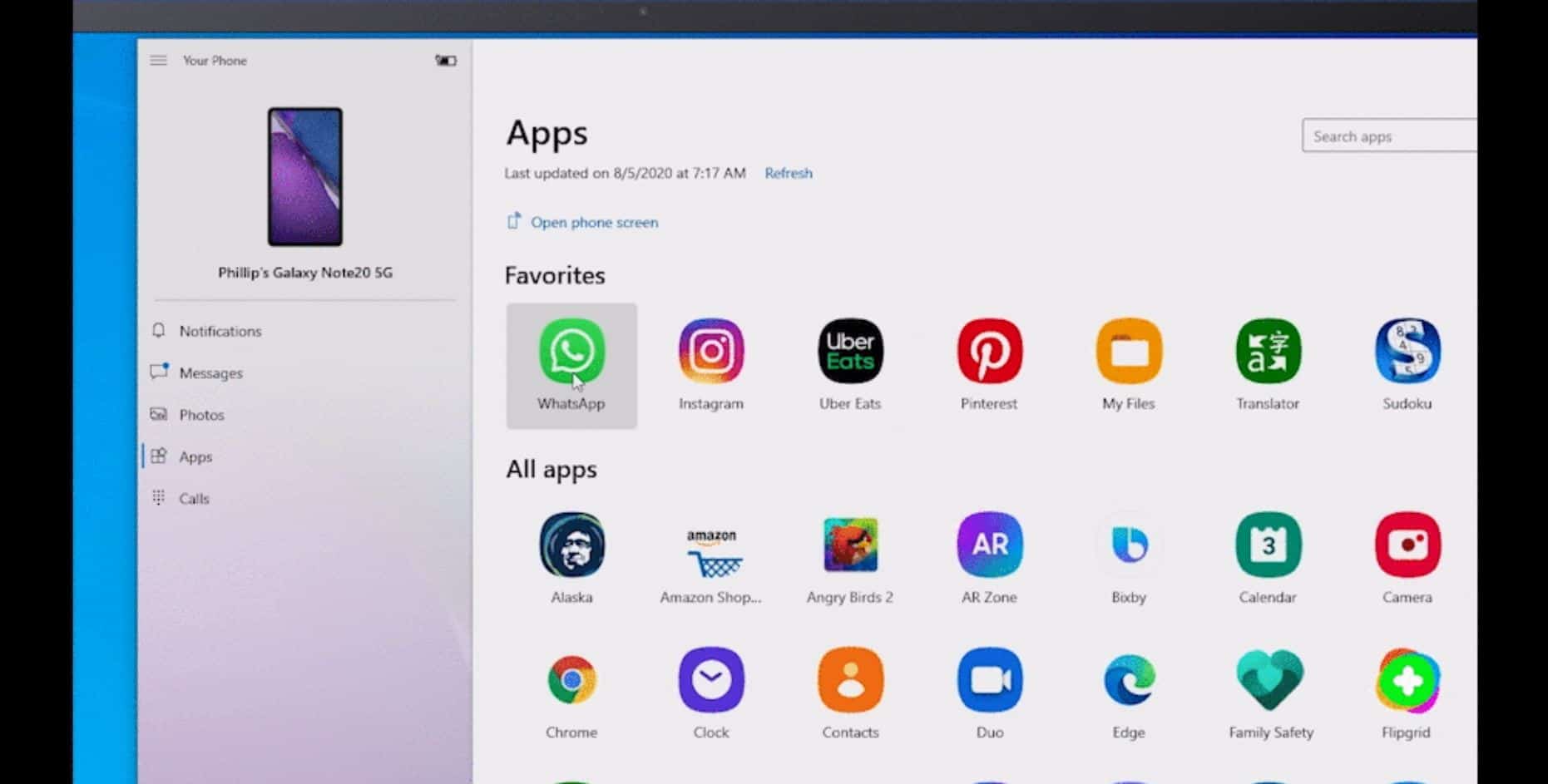
微软今天宣布在 Dev Channel 中向 Windows Insiders 发布 Windows 10 Insider Preview Build 20185。 这个新版本包括改进的设置中的 DNS 配置、新的 ADMX 支持的 MDM 策略以及更新的 Your Phone 应用程序,允许您直接从 PC 访问 Android 手机的应用程序。 您可以找到有关如何在 Windows 10 电脑上运行 Android 应用程序的详细信息 相关信息.
Windows 10 Build 20185 中的新增功能:
改善“设置”中的DNS配置
我们在“设置”中的“网络”部分进行了一些更改:
- 使DNS设置更易于访问: 当您进入网络的属性页面时,编辑DNS服务器分配现在是顶级选项。
- “设置”应用中的加密DNS控件: 加密的DNS(HTTPS或DoH上的DNS) 在浏览网页时可以帮助提高隐私和安全性。 现在,您可以直接在“设置”应用中配置DoH,以更轻松地利用此功能:
- 对于以太网连接:转到设置>网络和Internet>状态。 单击属性,然后选择编辑IP分配或编辑DNS服务器分配,它将在弹出窗口中可用
- 用于Wi-Fi连接:转到设置>网络和Internet> Wi-Fi。 单击适配器属性链接,然后选择“编辑IP分配”或“编辑DNS服务器分配”,它将在弹出窗口中可用。 当前,如果您转到单个网络的属性页面,将看不到加密选项。
您可以添加列出的任何IP地址 相关信息 解锁 DoH 下拉菜单并选择使用加密。 启用加密后,您可以通过查看网络属性中应用的 DNS 服务器来确认它是否正常工作,并将它们标记为“(加密)”服务器。 如果您想尝试我们还无法识别的自定义 DoH 服务器,您可以使用记录的 netsh 命令配置 IP 地址以识别为 DoH 服务器 相关信息 在博客文章的末尾。
一如既往,感谢您的反馈!
针对MDM的新ADMX支持策略
从 Windows 10 Insider Preview Build 20175 开始,我们在 647 个 ADMX 文件中启用了 56 个新的 MDM 策略,以使商业客户能够配置也受组策略支持的策略。 包含基于 ADMX 的策略,例如 App Compat、事件转发、服务和任务计划程序。 这些新策略可以使用 Intune自定义配置文件。 Intune UX计划于今年晚些时候上市。
ADMX文件名:
- 添加删除程序.admx
- 应用程序兼容性.admx
- 审计设置.admx
- 密码套件顺序.admx
- com.admx
- cpls.admx
- CtrlAltDel.admx
- 数字储物柜.admx
- dnsclient.admx
- DWM.admx
- 加密文件移动.admx
- 事件转发.admx
- 文件服务器VSSProvider.admx
- 文件系统.admx
- 文件夹重定向.admx
- 帮助.admx
- 帮助和支持.admx
- kdc.admx
- 兰曼服务器.admx
- LinkLayerTopologyDiscovery.admx
- 多媒体卡admx
- MMCSnapins.admx
- MSAPolicy.admx
- nca.admx文件
- NCSI.admx
- 网络登录.admx
- 离线文件.admx
- 对等缓存.admx
- 性能诊断.admx
- 以前的版本.admx
- 服务质量admx
- 可靠性
- 脚本.admx
- sdiagen.admx
- 安全中心.admx
- 服务admx
- 安装程序.admx
- 共享文件夹.admx
- 分享.admx
- Shell-CommandPrompt-RegEditTools.admx
- 智能卡.admx
- SNMP.admx
- 任务调度器.admxtcpip.admx
- 缩略图.admx
- TPM.admx
- 用户体验虚拟化.admx
- W32时间.admx
- WinCal.admx
- WindowsAnytimeUpgrade.admx
- WindowsConnectNow.admx
- WindowsMediaDRM.admx
- WindowsMediaPlayer.admx
- WindowsMessenger.admx
- WinInit.admx
Insiders的其他更新
介绍您的手机应用程序 - 直接从您的 PC 访问您的 Android 手机应用程序
Your Phone 应用程序不断发展。 我们很高兴地宣布另一个令人兴奋的功能,这是我们愿景的无缝延续,并承诺帮助您提高工作效率并让您保持流畅。 在选定的三星设备上通过 Link to Windows 集成利用 Your Phone 应用程序的强大功能,直接从 Windows 10 PC 立即访问手机的移动应用程序。 无需在您的 PC 上安装、登录或设置您的应用程序,从而节省您的时间和麻烦。 您可以方便地将喜爱的移动应用固定到 PC 上的任务栏或开始菜单,以便快速轻松地访问。 当您启动一个应用程序时,它会在您的手机应用程序之外的一个单独窗口中打开,使您能够执行多项任务。 因此,无论您需要快速回复对话、回复您的社交帖子还是订购食物,您都可以使用 PC 的大屏幕、键盘、鼠标、笔和触摸屏以及其他 PC 应用程序来快速完成!
我们并没有就此止步。 今年晚些时候,三星 Galaxy Note20 用户将体验并排运行多个应用程序的强大功能和便利性,我们将继续与三星合作,将此功能引入更多设备。 应用程序将在单独的窗口中启动,使您能够同时与多个应用程序进行交互。 因此,无论您是在处理文档、关注社交媒体信息,还是只是与家人和朋友保持联系,一切都可以在一个地方访问,因此您的流程永远不会中断。
从今天开始,支持您的手机应用程序的“手机”屏幕功能的Android手机将可以预览应用程序功能。 请参阅支持的设备列表 相关信息。 目前无法同时运行多个应用程序,并将在今年晚些时候引入。 在继续测试,学习和改善整体体验的过程中,请尝试使用此功能,并向我们提供宝贵的反馈。 您可以在“电话”应用程序下的“ 设置->发送反馈。
主要特征:
- 直接在您的手机应用程序中查看已安装的Android应用程序的列表。
- 将您常用的应用程序添加到“收藏夹”部分,或者在您的应用程序中搜索以实现更快的访问。
- 直接从您的PC启动任何移动应用程序。
- 应用程序和镜像的手机屏幕将在PC上的单独窗口中启动。
- 将您的移动应用程序固定到Windows任务栏或“开始”菜单。
- 通过关注“所有应用”列表或“收藏夹”中的应用通知标记(未读的通知)来保持了解。
应用功能要求:
- 运行 Windows 10 年 2018 月 10 日更新或更高版本的 PC。 但是,我们始终建议更新到最新版本的 Windows XNUMX、Your Phone 应用和 Windows 链接。
- 在某些运行Android 9.0或更高版本且具有“链接至Windows”集成功能的Android手机上可用。 查看支持的手机列表 相关信息.
- 手机和PC必须位于同一Wi-Fi网络上。
已知问题/局限性:
- 某些应用可能会阻止投射到其他屏幕的功能,而您会看到黑屏。
- 某些游戏和应用可能无法响应您PC鼠标或键盘的交互。 您将需要使用支持触摸的PC进行交互。
- 来自应用程序的音频将从您的移动设备播放。
- 能够运行多个应用程序的功能将于今年晚些时候推出。
开发人员更新
Windows SDK中 现在正通过开发频道持续飞行。 每当有新的OS版本发布到开发通道时,相应的SDK也将发布。 您始终可以从以下位置安装最新的Insider SDK 又名.ms/InsiderSDK。 SDK航班将存档在 飞行中心 以及OS航班。
变更与改进
- 我们将3D Viewer应用程序移到“开始”菜单“所有应用程序”列表中的“ Windows附件”文件夹中。
修复
- 我们修复了有时任务栏中的“关闭所有窗口”操作没有关闭固定站点的所有打开选项卡的问题。
- 我们修复了一个问题,该问题可能导致任务栏中的网络图标显示,尽管有活动的连接,但没有互联网。
- 我们解决了将应用程序从“开始”的“所有应用程序”列表拖放到图块网格以固定不适用于某些应用程序的问题。
- 我们修复了以下问题:在将“所有应用程序”列表设置为隐藏时,“开始”菜单的“所有应用程序”列表中的字母标题具有不必要的左填充。
- 为了解决使用全屏“开始”时在某些背景下难以读取图块的问题,我们将背景调整为略微不透明。
- 我们修复了以下问题:使用MDM应用的“开始”菜单布局时,磁贴组可能会在几天的正常运行时间后消失而无需重新启动。
- 我们修复了以下问题:如果通知中包含嵌入式图像,则应用程序图标会与它稍有不同。
- 我们修复了一个问题,即从其任务栏跳转列表启动应用程序不适用于某些桌面桥应用程序,而是导致该应用程序从任务栏中消失的问题。
- 我们修复了使用“打开文件”对话框导航到启用了早期版本的共享网络文件夹时导致过多网络流量的问题。
- 我们修复了一个问题,该问题可能是在卸载默认设置的应用程序后,在“设置”的“默认应用程序”主页面上显示空白图标而不是加号按钮。
- 我们解决了以下问题:打开“存储设置”,然后立即进入子页面之一,然后再返回可能导致页面无法加载。
- 我们修复了导致新的Microsoft Edge不在任务管理器的“应用程序历史记录”部分中列出的问题。
- 我们修复了导致
- 我们修复了影响触摸键盘启动可靠性的问题。
- 我们解决了一个问题,即TextInputHost.exe进入无响应状态,导致剪贴板历史记录,表情符号面板和按相应键盘快捷键时听不见命令。
- 我们修复了可能导致无法将第一个条目粘贴到剪贴板历史记录中的问题。
- 我们修复了从休眠状态恢复时可能导致ARM64设备错误检查的问题。
已知的问题
- 我们正在解决此问题,其中某些使用Easy Anti-Cheat保护的Microsoft Store游戏可能无法启动。
- 尝试安装新版本时,我们正在研究有关挂起较长时间的更新过程的报告。
- 我们正在解决一个问题,该问题是在调整UWP应用的大小后,最小/最大/关闭按钮会停留在其原始位置。 如果您移动应用程序窗口,则位置会更新。
- 我们正在调查的报告显示,固定网站的新任务栏体验不适用于某些网站。
- 我们正在研究一种修复程序,以启用固定的站点选项卡的实时预览。
- 我们正在努力为现有的固定网站启用新的任务栏体验。 同时,您可以从任务栏上取消固定网站,从edge:// apps页面将其删除,然后重新固定该网站。
- 我们正在努力解决固定站点不显示域的所有打开选项卡的问题。 同时,您可以通过固定站点的主页而不是特定页面来解决此问题(例如固定 microsoft.com 而不是 microsoft.com/windows)。
- 我们正在解决此问题,该问题有时会导致Alt + Tab键浏览器选项卡有时也会将以前处于活动状态的浏览器选项卡也移到Alt + Tab列表的前面。
- 打开WSL 1分发可能导致错误:“由于线程退出或应用程序请求,I / O操作已中止”。 请检查一下
Sumber: 微软








